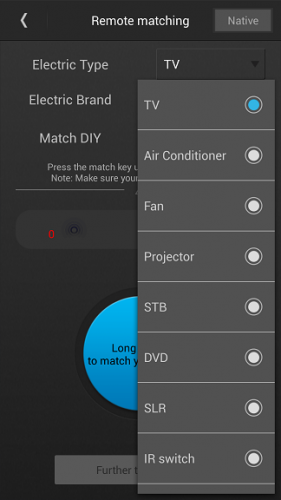- Управление ик портом android
- Как управлять телевизором через телефон?
- Старые телевизоры и телевизоры без Smart TV
- Смартфоны со встроенным ИК-передатчиком
- Что делать, если в телефоне нет ИК-передатчика?
- Приложения для ИК-передатчика
- ZaZa Remote
- IR Remote Control
- TV Remote for Sony TV
- Управление через смартфон телевизором со Smart TV
- Настройка подключения
- Выбор и установка приложения на телефон
Управление ик портом android
Краткое описание:
Приложение для управление домашними бытовыми приборами через ИК-порт смартфона.
Описание:
Возможности программы:
- Дистанционное управление Телевизором | Кондиционером | DVD проигрывателем | Вентилятором | DSLR камерой | Проектором и пр. (первое приложение для управления кондиционером)
- Автоматическая база данных для поиска соответсвий
- Script Code — одна клавиша для нескольких кодов
- Обучение ИК-коду (для HTC One будет реализовано в июне)
Поддерживает HTC One и Samsung Galaxy S4
Дальнейшая разработка:
- Поддержка LG Optimus G Pro планируется в июне
- Поддержка Sony Xperia XL планируется, но неизвестно когда
- Клиент для ПК для редактирования Кода, уже скоро появится
Инструкция:
- Установить приложение на телефон.
- Открыть приложение -> More -> Device Settings -> Выбрать ваше устройство.
- Веруться в Remote -> Add Remote Control.
- Выбрать тип и производителя, если отсутствует, то выбрать All.
- Долгий тап на Match — авто совпадение требует подключение к интернету (будет лучше, если зарегистрироваться для загрузки DIY).
- Нажимайте, пока устройство не отзовется.
- Смените Forward на Backward если вы пропустили правильный код.
- Нажмите Futher Test Signal -> Проверяете все кнопки -> если все верно, то переходите к шагу 9, не все верно, то вернитесь к шагу 6
- Выберите профиль для сохранения.
- Если настраиваете для телевизора, то все кнопки будут пустые. Долгое нажатие на кнопке для ее редактирования.
- Выберите Macro -> первую колонк ваш производитель, может показываться на китайском, игнорируйте, -> следующая колонка это функция кнопки.
- Выберите необходимую, присвойте имя и сохраните.
Русский интерфейс: да
Версия: 4.2.6 GP (•Лeший•)
Версия: 4.2.3 ZaZaRemote (Пост •Лeший• #86815829)
Версия: 4.0.9 ZaZaRemote (Пост filatov_p #76603169)
Версия: 4.0.5 Сообщение №455, автор f1l_rus
Версия: 3.9.5 ZaZaRemote (Пост aleha81 #69013275)
Версия: 3.7.8 ZaZaRemote (Пост aleha81 #61608599)
Версия: 3.7.2 ZaZaRemote (Пост aleha81 #59055664)
Версия: 3.7.0 ZaZaRemote (Пост aleha81 #56981406)
Версия: 3.6.9 ZaZaRemote (Пост aleha81 #56851470)
Версия: 3.6.7 ZaZaRemote (Пост aleha81 #55232143)
Версия: 3.6.5 ZaZaRemote (Пост aleha81 #54295881)
Версия: 3.6.2 ZaZaRemote (Пост aleha81 #53296835)
Версия: 3.6.1 ZaZaRemote (Пост aleha81 #52883482)
Версия: 3.6.0 ZaZaRemote (Пост aleha81 #52295071)
Версия: 3.5.8 ZaZaRemote (Пост aleha81 #52096435)
Версия: 3.5.3 ZaZaRemote (Пост aleha81 #50350077)
Версия: 3.5.2 ZaZaRemote
Версия: 3.5.0 ZaZaRemote (Пост aleha81 #48355360)
версия: 3.4.9 ZaZaRemote (Пост aleha81 #48095248)
версия: 3.4.4 ZaZaRemote (Пост aleha81 #45838682)
версия: 3.4.2 ZaZaRemote (Пост aleha81 #45374616)
версия: 3.4.1 ZaZaRemote (Пост aleha81 #44928714)
версия: 3.4.0 ZaZaRemote (Пост aleha81 #44682722)
версия: 3.3.8 ZaZaRemote (Пост aleha81 #44134829)
версия: 3.3.2.1 IControl (Пост 522452 #42691474)
версия: 3.0.0 + Rus IControl (Пост #35319503)
версия: 2.9.9 + RUS IControl (Пост #35058623)
версия: 2.8.9 //4pda.to/forum/d…er.2.8.9.build.289.apk
версия: 2.8.3 IControl (Пост #32031074)
версия: 2.7.9 IControl (Пост #31537820)
версия: 2.7.2 //4pda.to/forum/d…283/icontrol_2_7_2.apk
версия: 2.1.0 //4pda.to/forum/d…3/ZaZaRemote_2.1.0.apk
версия: 2.0.0 //4pda.to/forum/d…54/icontrol_v2_0_0.apk
версия: 1.9.80 //4pda.to/forum/dl/post/3557833/ZaZaRemote_1.9.80.apk
версия: 1.9.60 //4pda.to/forum/dl/post/3340033/ZaZaRemote_1.9.60.apk
версия: 1.9.50 //4pda.to/forum/dl/post/3167853/ZaZaRemote_1.9.50.apk
версия: 1.9.00 //4pda.to/forum/dl/post/3153751/com.tiqiaa.icontrol.1372731062714.apk
версия: 1.8.10 
Сообщение отредактировал iMiKED — 06.09.21, 13:28
Источник
Как управлять телевизором через телефон?
Многие владельцы телевизоров (как старых, так и новых моделей) не знают, что тем можно управлять при помощи практически любого смартфона. Мобильное устройство может частично или даже полностью заменить пульт дистанционного управления. Потому при потере или поломке последнего временным, а, возможно, и постоянным решением может стать использование смартфона.
Старые телевизоры и телевизоры без Smart TV
Начнем со старых телевизоров, т.к. пульты дистанционного управления к ним довольно сложно (или вовсе невозможно) найти на рынке. Известно, что старые телеприемники управлялись исключительно через встроенный в них инфракрасный (ИК) приемник сигналов, подаваемый с ПДУ. Следовательно, чтобы управлять старой ТВ-техникой при помощи смартфона, последний должен иметь в своей конструкции ИК-передатчик.
Смартфоны со встроенным ИК-передатчиком
Моделей телефонов с передатчиком довольно много, но, к сожалению, он есть не у всех аппаратов (но даже это не проблема). ИК-порт присутствует, как правило, у смартфонов под управлением Android (в Apple-гаджетах их точно нет). Чтобы определить его наличие или отсутствие, достаточно взглянуть в верхнюю часть корпуса телефона. ИК-порт выглядит как небольшое круглое/овальное/квадратное/прямоугольное отверстие черного или темно-красного цвета. Например, вот так:
Если у телефона есть встроенный ИК-порт, пропустите следующую часть статьи.
Что делать, если в телефоне нет ИК-передатчика?
Отсутствие инфракрасного порта в конструкции самого телефона — не повод думать, что с его помощью не получится управлять телевизором. ИК-передатчик всегда можно купить и установить в любую модель смартфона. Тем более что стоит он копейки (от 50-100 руб.). Речь идет о вот таких устройствах:
Как видно, внешние инфракрасные передатчики подключаются к телефону в тот же порт, что и наушники (Jack 3.5mm). Принцип их работы прост. Смартфон генерирует аудиосигнал определенной частоты, который поступает на вход ИК-передатчика, а затем трансформируется последним в ИК-сигнал и передается на телевизор (впрочем, это может быть и кондиционер, и прочая техника с управлением от пульта).
Подобные устройства обычно используются в Android-устройствах. Для Apple-гаджетов созданы специальные ИК-передатчики, вставляющиеся в Lightning-порт (по крайней мере, в тех моделях iPhone, в которых не предусмотрен стандартный аудиопорт Jack 3.5mm). Выглядят они следующим образом:
Но, как и все производимое для айфонов оборудование, ИК-передатчики довольно дорогие. Конкретно показанные на изображении выше устройства (продукция компании Fancyphl) имели стоимость на момент написания статьи в 1350 руб. Но, скорее всего, в каком-нибудь китайском интернет-магазине можно найти ИК-передатчики для iPhone подешевле.
Как вариант, к iPhone можно попробовать подключить копеечный инфракрасный передатчик, воспользовавшись специальным переходником «Lightning to Jack 3.5mm», но это вряд ли кому-то покажется удобным.
Приложения для ИК-передатчика
Для работы инфракрасного передатчика, встроенного в смартфон или подключенного к нему, требуется специальное приложение. Оно также может быть встроено в телефон еще на заводе (только в случае с аппаратами, имеющими встроенный ИК-передатчик). Если такого приложения нет, его всегда можно скачать в Google Play Store (Android) или App Store (iPhone).
Приложений для ИК-передатчиков довольно много. Некоторые из них узкоспециализированные (например, могут управлять только телевизорами определенной марки), другие универсальные (можно использовать для управления множеством различных устройств). Зачастую, чтобы найти подходящее приложение для телевизора конкретной модели, приходится экспериментировать. Все дело в том, что разные ИК-передатчики могут по-разному генерировать управляющие сигналы — ведь это никем толком не стандартизировано.
Далее приведем примеры некоторых популярных приложений.
ZaZa Remote
Бесплатное приложение для Android и iOS-смартфонов, позволяющее управлять огромным количеством моделей всевозможной бытовой и коммерческой техники — телевизоры, кондиционеры, DVD/Blueray-плееры и даже вентиляторы с водонагревателями. Касательно телеприемников, в ZaZa Remote предусмотрена возможность выбора марки и модели — здесь их сотни, включая старые:
Управлять самим приложением несложно. Просто нужно найти в представленном списке нужную марку телевизора, а после просмотра рекламы (можно отключить за деньги) программа скачает коды управления:
Как видно из второго изображения, виртуальный пульт у приложения ZaZa Remote универсальный. Все стандартные кнопки для управления телевизором в нем присутствуют.
IR Remote Control
Более простое приложение для смартфонов под управлением Android. IR Remote Control может управлять всего несколькими марками телевизоров (не считая другие виды техники), среди которых LG, Samsung, Phillips, Sharp, Sony и Vizio. О поддержке конкретных моделей телеприемников перечисленных марок нигде не сказано. Впрочем, IR Remote Control — универсальное приложение с универсальным виртуальным пультом.
TV Remote for Sony TV
А это пример специализированного приложения для Android-смартфонов. В данном случае — для управления телевизорами производства Sony. Программу TV Remote for Sony TV можно использовать, как для старых, так и новых моделей телеприемников Sony. В первом случае управление осуществляется посредством инфракрасного передатчика, во втором — посредством Wi-Fi (функция пригодится только владельцам Smart TV от Sony).
Виртуальный пуль дистанционного управления в приложении TV Remote for Sony TV имеет более реалистичный вид:
По умолчанию программа осуществляет управление телевизорами Sony через Wi-Fi. Переключить его на работу с ИК-передатчиком можно в настройках:
Повторимся — для того, чтобы найти подходящее приложение для управления телевизором, иногда приходится поэкспериментировать. Взять, к примеру, программу TV Remote for Sony TV. Никто не дает гарантию, что она подойдет для абсолютно всех моделей ТВ-техники производства Sony. Бывает и так, что нажатие кнопок на виртуальном пульте приводит выполнению телевизором совершенного иного действия (к примеру, вместо переключения каналов убавляется громкость). Поэтому не стоит оставлять попытки поиска подходящего приложения, если первое, второе или третье не подошло конкретно для вашего случая.
Управление через смартфон телевизором со Smart TV
В случае с современными «умными» телевизорами — Smart TV — долго раздумывать об управлении с планшета или смартфона не приходится. Об этом позаботились сами производители ТВ-техники, разработав для всех мобильных платформ (Android, iOS и Windows Mobile) собственные приложения для удаленного управления. Это же относится и к ТВ-приставкам (например, Android TV), превращающим обычный телевизор в «умный».
Удаленное управление по предлагаемой производителями ТВ-техники схеме возможно только в случае, если и телевизор, и управляющее устройство (смартфон/планшет) подключены к одной локальной сети через роутер. Сам телеприемник может быть подключен к маршрутизатору посредством проводного соединения (т.е. локальным кабелем), но телефон/планшет — только по Wi-Fi-соединению (а по-другому и невозможно). Таким образом, для реализации схемы управления не обойтись без использования Wi-Fi-роутера.
Настройка подключения
Допустим, вы приобрели беспроводной маршрутизатор. Первое, что нужно сделать — подключить к нему и телевизор, и смартфон. При этом необязательно, чтобы на роутере было настроено подключение к интернету. Для решения нашей конкретной задачи — управление ТВ-техникой с телефона — интернет не требуется.
Настройку смартфона для подключения к Wi-Fi рассматривать не будем — это и так всем известно. А вот для установки связи между Smart TV и беспроводным роутером придется покопаться в настройках телевизора. Рассмотрим подключение на примере ТВ-техники Samsung, а конкретно — телевизоров R-серии:
Открываем меню настроек на телевизоре и переходим во вкладку «Общие»:
Далее идем в раздел «Сеть».
Переходим в подраздел «Открыть настройки сети».
Здесь будет предложено выбрать один из двух типов подключения — «Беспроводной» и «Кабель». Если телевизор подключается к роутеру посредством проводного соединения, выбираем второй вариант. Если же выбрать тип подключения «Беспроводной», то откроется дополнительная страница настроек, на которой нужно будет выбрать имя беспроводной сети.
После этого потребуется ввести пароль от Wi-Fi-сети (если он, конечно, задан в настройках роутера):
Спустя несколько секунд телевизор будет подключен к Wi-Fi-маршрутизатору, о чем тот сообщит.
По аналогичной схеме к Wi-Fi подключаются любая «умная» ТВ-техника, будь это телевизор или приставка Smart TV. Различия только в расположении настроек сетевого соединения в меню телеприемников.
Выбор и установка приложения на телефон
Как было отмечено выше, производители «умных» телевизоров разработали собственные приложения удаленного контроля. Все, что требуется сделать — скачать их из Google Play, App Store или фирменного магазина приложений от разработчика смартфона (например, Samsung Galaxy Store или LG Content Store).
Вот перечень приложений от известных брендов:
Samsung Smart View (для телевизоров Samsung)
LG TV Plus (для телевизоров LG)
Philips TV Remote (для телевизоров Philips)
Video & TV SideView: Remote (для телевизоров Sony)
Существуют и универсальные приложения для удаленного управления «умными» телевизорами и ТВ-приставками. Например:
AnyMote Universal Remote — приложение, позволяющее управлять не только ТВ-техникой широкого спектра производителей, но и другими устройствами, поддерживающими удаленное управление по Wi-Fi.
Android TV Remote Control. А это пример самого простого приложения для управления ТВ-приставками под управлением Android TV.
Системные требования:
ОС Windows Vista и выше, 1024 Мб ОЗУ, 350 Мб свободного пространства HDD
Источник